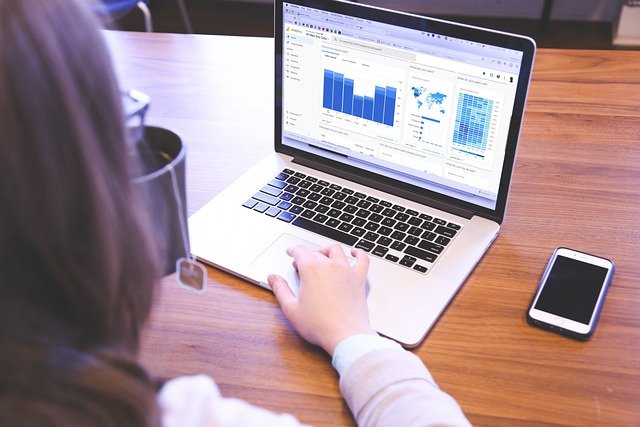Pour obtenir de bons résultats suite à votre stratégie de vente, il faut effectuer régulièrement une analyse des données sur le trafic de votre site e-commerce. Cela permet d’augmenter le chiffre d’affaires de l’entreprise et d’améliorer son référencement. Pour procéder à l’analyse du trafic d’un site, l’utilisation de Google Analytics est le plus recommandée. Dans le cas où vous utilisez Prestashop pour votre site e-commerce, vous vous demandez comment y installer Google Analytics. Nous vous invitons à lire cet article pour savoir comment procéder.
Créer un compte Google Analytics
Avant toute chose, il faut définir ce qu’est Google Analytics. Il s’agit d’un outil gratuit développé par Google afin d’analyser de nombreuses données relatives à votre site. Il permet d’analyser ainsi l’origine et le nombre du trafic, le temps passé sur le site, le nombre de clics, ou le taux de rebond. Pour bénéficier de cet outil, il vous faut, tout d’abord, créer un compte. Pour procéder à cela, vous devez vous rendre sur le site de Google Analytics : http://www.google.fr/analytics/. Vous pouvez le créer gratuitement et si vous avez déjà un compte, il vous suffit de vous connecter. Un fois cela terminé, vous devez introduire les données concernant votre site, telles que le lien URL, secteur d’activité,… Vous devez ensuite relever l’ID de suivi qui sera fournir par Google et qui vous permettra d’installer Google Analytics sur une plateforme, comme Prestashop, mais également de collecter toutes les données relatives au trafic sur votre site.
L’objectif de Google Analytics est de faire les études nécessaires des données de votre site pour améliorer votre référencement et le trafic de votre site.
Configurer le module Google Analytics sur Prestashop
Grâce à l’ID qui vous est fourni par Google, Prestashop dispose d’un module Google Analytics que vous pouvez installer facilement. Pour procéder à l’installation, il vous faut suivre les étapes suivantes :
- Il vous faut d’abord vous connecter au back-office de votre boutique Prestashop ;
- Cliquer sur « modules et services » sur le panneau latéral du gauche ;
- Saisir « Google Analytics » dans la barre de recherche ;
- Une fois que vous l’aurez trouvé et qu’il est inscrit du symbole officiel, vous pouvez cliquer sur configurer ou installer ;
- Il vous faut ensuite insérer votre ID de suivi dans le champ « Google Analytics Tracking ID » et l’enregistrer.
Il faut savoir que les dernières versions de Prestashop n’affichent pas souvent le module Google Analytics. Dans ce cas, vous pourrez le télécharger directement sur Prestashop et suivre les étapes énoncées précédemment.
Installer Google Analytics manuellement sur PrestaShop
A certains moments, il se peut que vous ne puissiez pas installer correctement le module de Google Analytics sur votre boutique Prestashop. Dans ce cas, il vous faudra procéder à une installation manuelle de Google Analytics sur Prestashop.
Pour ce faire, commencez par vous connecter à votre compte Google Analytics. Allez, par la suite, dans la section « Admin », sur la colonne du milieu. Cliquez sur « informations de suivi » pour avoir votre code de suivi ou l’ID de suivi. Une fois cela fait, vous obtiendrez un code HTML qui apparaîtra sur la droite. Il vous faut sélectionner tout le code pour pouvoir le copier plus tard.
Après cela, vous devez accéder à votre FTP et aller dans « thèmes » afin de sélectionner le nom de votre thème et ainsi récupérer le fichier « header.tpl ». Avec l’aide d’un outil d’éditeur de texte, vous devez y rajouter le code que vous avez récupéré de Google Analytics dans le fichier « header.tpl » tout en l’accompagnant de la balise {literal} au début et {/literal} à la fin du code. Quand vous aurez terminé, il faut mettre à jour ce fichier dans votre FTP. Pensez à vider votre cache pour que les modifications soient appliquées.